
విషయము
ఈ వ్యాసంలో: మీరు iOS 8Si ఉపయోగిస్తే మీరు iOS 7 ని ఉపయోగిస్తున్నారు
మీ ఐఫోన్, ఐపాడ్ టచ్ లేదా ఐప్యాడ్లో ఇన్స్టాల్ చేయబడిన ఫోటోల అనువర్తనం చిత్రాలను నేరుగా సవరించే సామర్థ్యాన్ని ఇస్తుంది. ఈ పరికరాల్లో ఫోటోలను ఎలా సవరించాలో మరియు కత్తిరించాలో ఈ వ్యాసం వివరిస్తుంది.
దశల్లో
విధానం 1 మీరు iOS 8 ఉపయోగిస్తే
- "ఫోటోలు" అనువర్తనాన్ని తెరవండి. ఫోటోల అనువర్తన చిహ్నంపై నొక్కండి. మీరు దీన్ని మీ పరికరం యొక్క హోమ్ స్క్రీన్లో కనుగొంటారు.
-
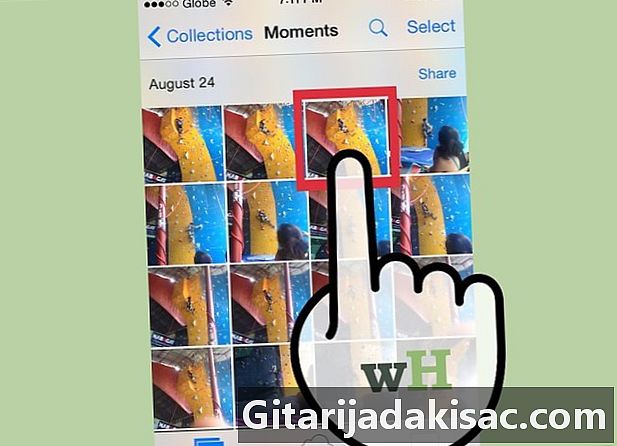
కత్తిరించడానికి చిత్రాన్ని గుర్తించండి మరియు ఎంచుకోండి. మీరు అన్ని ఫోటోల ద్వారా బ్రౌజ్ చేయవచ్చు లేదా ఒక నిర్దిష్ట ఆల్బమ్ను ఎంచుకోవచ్చు. ఫోటోను నొక్కడం ద్వారా ప్రాసెస్ చేయడానికి దాన్ని తెరవండి. -
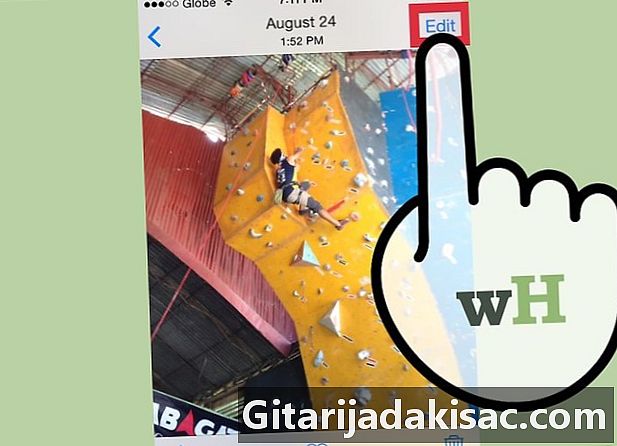
స్క్రీన్ కుడి ఎగువ భాగంలో ఉన్న "సవరించు" ఎంపికను నొక్కండి. ఫోటో ఐక్లౌడ్ నుండి సమకాలీకరించబడి, మరొక పరికరం నుండి తయారైతే, మీరు దాన్ని సవరించడానికి ముందు సిస్టమ్ చిత్రాన్ని నకిలీ చేస్తుంది. -

"పంట" బటన్ నొక్కండి. ఈ ఐచ్చికము స్క్రీన్ దిగువన ఉంది, ఇది రెండు పంక్తుల ద్వారా ప్రాతినిధ్యం వహిస్తుంది, అవి కూడలి మరియు చతురస్రాన్ని ఏర్పరుస్తాయి. -

పంట ఆకృతిని సెట్ చేయండి. మీరు ఇప్పుడు ప్రతి చిత్రానికి వర్తించే ఫార్మాట్ల యొక్క ముందే నిర్వచించిన జాబితాను కలిగి ఉన్నారు. ఈ జాబితాను ప్రదర్శించడానికి, "సేవ్" బటన్ పైన, కుడి దిగువన ఉన్న చిహ్నాన్ని నొక్కండి. చిహ్నం అనేక సమూహ దీర్ఘచతురస్రాలను సూచిస్తుంది.- ఈ చిహ్నంపై నొక్కడం ముందే ఏర్పాటు చేసిన జాబితాను తెరుస్తుంది. ప్రాసెస్ చేయబడుతున్న చిత్రం ఎంచుకున్న ఆకృతిని బట్టి దాని కేంద్రం నుండి కత్తిరించబడుతుంది.
-
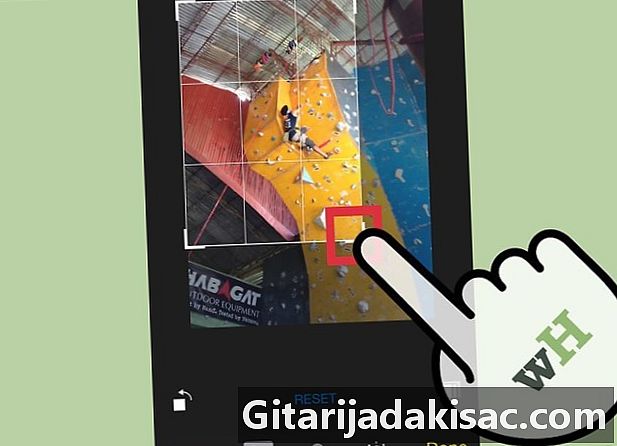
చిత్రాన్ని మానవీయంగా కత్తిరించండి. చిత్రాన్ని కవర్ చేసే గ్రిడ్లో మాన్యువల్గా పనిచేయడం ద్వారా మీరు చిత్రాన్ని కత్తిరించవచ్చు. దాన్ని పున ize పరిమాణం చేయడానికి, మీరు మీ పరికరంలో ఒక విండోను విస్తరించడానికి గ్రిడ్ యొక్క మూలలను నెట్టడం లేదా లాగడం లేదా మీ వేళ్ళతో చిటికెడు లేదా జూమ్ చేయాలి. గ్రిడ్ యొక్క పరిమాణాన్ని పునర్నిర్వచించడం ద్వారా, మీరు అలాగే ఉంచబడే చిత్రం యొక్క భాగాలను కూడా నిర్ణయిస్తారు.- మీరు ఒక వేలితో, అంచులపై లాగడం ద్వారా గ్రిడ్లో పనిచేయవచ్చు.
-

తప్పులను ఓడించండి. చిత్రాన్ని సవరించేటప్పుడు మీరు పొరపాటు చేస్తే, స్క్రీన్ దిగువన "రద్దు చేయి" నొక్కండి. ఈ చర్య మీ మునుపటి చర్యను రద్దు చేస్తుంది. -

పంటను నిర్ధారించండి. మీరు ఎడిటింగ్ పూర్తి చేసిన తర్వాత, స్క్రీన్ కుడి దిగువన ఉన్న "సేవ్" ఎంపికపై నొక్కండి.
విధానం 2 మీరు iOS 7 ఉపయోగిస్తే
-

ఫోటోల అనువర్తనాన్ని తెరవండి. మీ పరికరం యొక్క హోమ్ స్క్రీన్లో ఉన్న "ఫోటోలు" చిహ్నంపై నొక్కండి. -
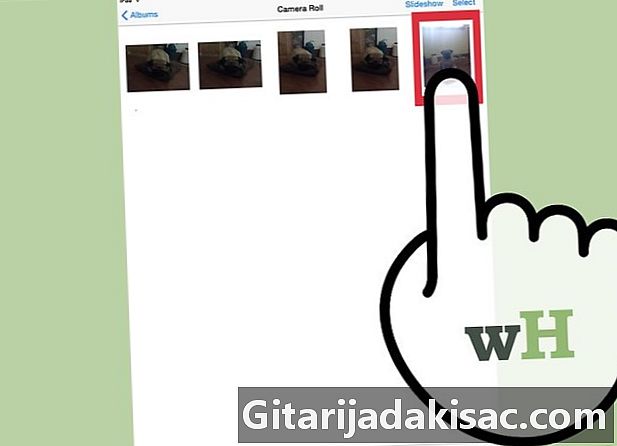
మీరు కత్తిరించదలిచిన చిత్రాన్ని గుర్తించండి. మీరు అన్ని ఫోటోల ద్వారా తరలించవచ్చు లేదా నిర్దిష్ట ఆల్బమ్ను ఎంచుకోవచ్చు. ఫోటోను సవరించడానికి, దాన్ని తెరవడానికి నొక్కండి. -
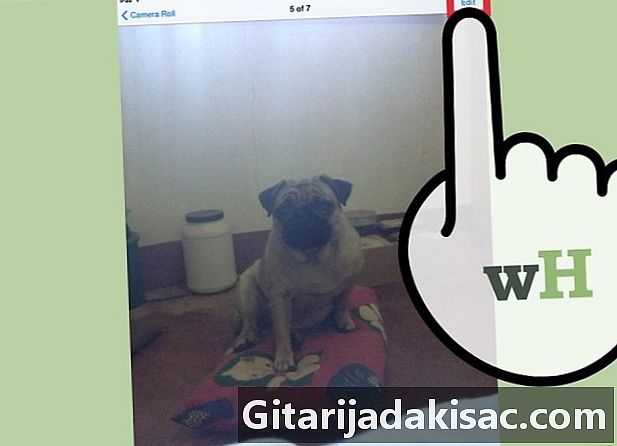
స్క్రీన్ కుడి ఎగువ భాగంలో ఉన్న "సవరించు" ఎంపికను నొక్కండి. ఫోటో ఐక్లౌడ్ నుండి సమకాలీకరించబడి, మరొక పరికరం నుండి తయారైతే, మీరు దాన్ని సవరించడానికి ముందు సిస్టమ్ చిత్రాన్ని నకిలీ చేస్తుంది. -
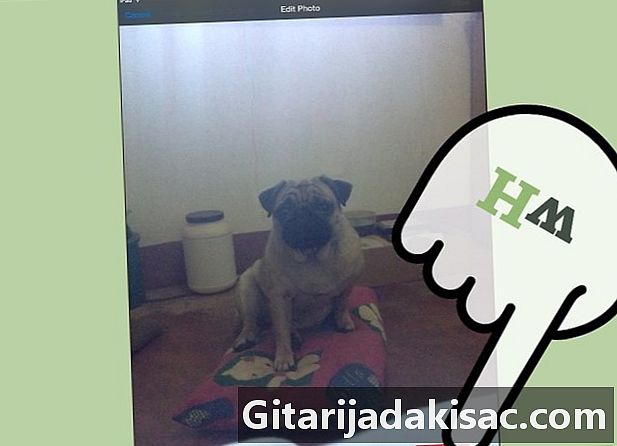
స్క్రీన్ దిగువ కుడి వైపున పంట చిహ్నాన్ని నొక్కండి.- కత్తిరించే ముందు, మీరు "నిర్బంధించు" ఎంపికను ఐచ్ఛికంగా నొక్కండి, చిత్ర పరిమాణాన్ని సెట్ చేయవచ్చు.
- IOS 7 లో, ఇదే బటన్కు "కారక" అని పేరు పెట్టారు.
-

ఫోటోను సమర్థవంతంగా కత్తిరించడానికి, జూమ్ ఇన్ మరియు అవుట్ చేయడానికి చిత్రాన్ని రెండు వేళ్ళతో చిటికెడు. మీరు మొత్తం చిత్రాన్ని కూడా మార్చవచ్చు, మీ వేలితో నొక్కడం మరియు సాగదీయడం. -
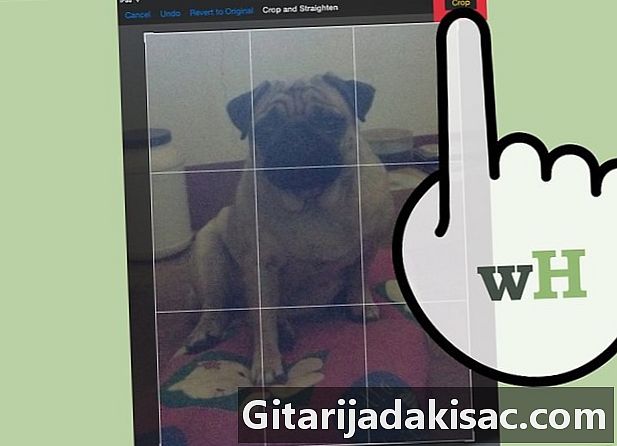
చిత్రాన్ని కత్తిరించడానికి చిత్రం యొక్క కుడి ఎగువ భాగంలో పసుపు రంగులో కనిపించే పంట బటన్ను నొక్కండి. -
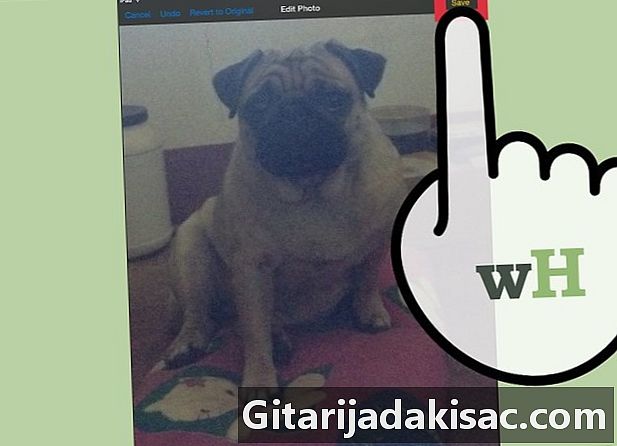
మార్పులను సేవ్ చేయడానికి స్క్రీన్ కుడి ఎగువ భాగంలో పసుపు రంగులో ప్రదర్శించబడే "సేవ్" బటన్ను నొక్కండి.

- iOS 5 "i" అనే సరికొత్త సేవతో వస్తుంది. ఈ సేవ ఐఫోన్ వినియోగదారులు, ఐపాడ్ టచ్ మరియు ఐప్యాడ్లను వైఫై మరియు 3 జి ద్వారా ఉచితంగా మరియు అపరిమితంగా మార్పిడి చేసుకోవడానికి అనుమతిస్తుంది.
- iOS 5 కింది పరికరాలతో అనుకూలంగా ఉంటుంది: ఐప్యాడ్, ఐప్యాడ్ 2, ఐఫోన్ 3 జిఎస్, ఐఫోన్ 4 మరియు ఐపాడ్ టచ్ 3 వ మరియు 4 వ తరం.